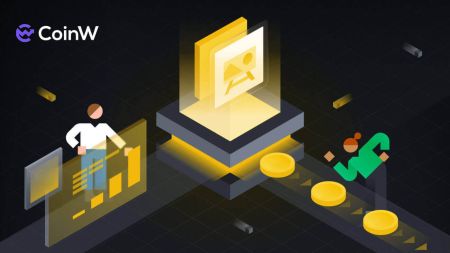Számlanyitás és kivonás a CoinW-ből
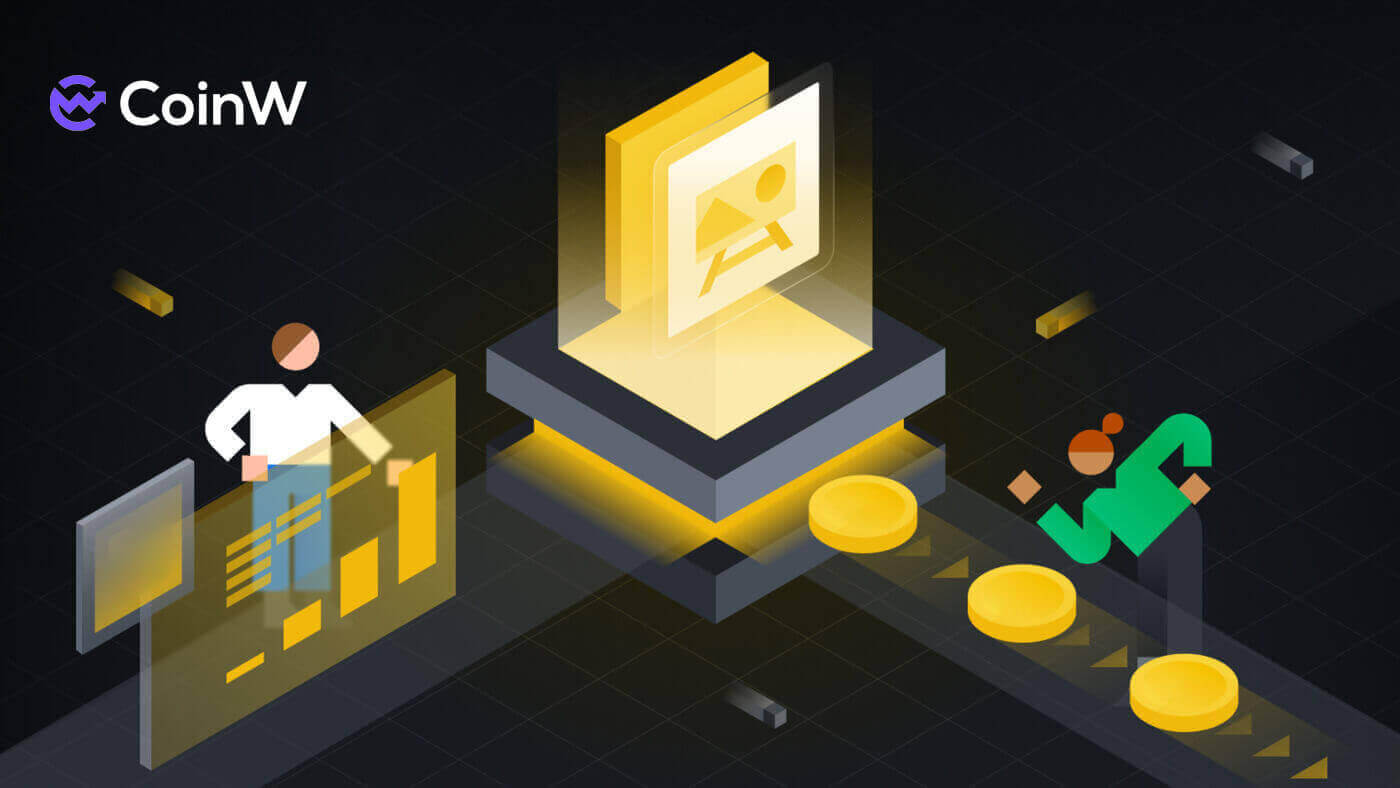
Hogyan lehet számlát nyitni a CoinW-n
CoinW-fiók megnyitása telefonszámmal vagy e-mail-címmel
Telefonszám szerint
1. Lépjen a CoinW oldalra , és kattintson a [ Regisztráció ] gombra.
2. Válassza ki a regisztrációs módot. Regisztrálhat e-mail címével, telefonszámával és Apple- vagy Google- fiókjával. Kérjük, gondosan válassza ki a fiók típusát. A regisztrációt követően a számla típusa nem módosítható. Válassza a [Telefon] lehetőséget , és adja meg telefonszámát.

3. Ezután hozzon létre egy biztonságos jelszót a fiókjához. Mindenképpen kétszer ellenőrizze.

4. Az összes információ beírása után kattintson a [Kód küldése] gombra , hogy megkapja az SMS-ellenőrző kódot.

5. Kattintson a [Kattintson az ellenőrzéshez] lehetőségre, és végezze el a folyamatot annak bizonyítására, hogy Ön ember.

6. 6 számjegyű ellenőrző kódot kap a telefonjára. Írja be a kódot 2 percen belül, jelölje be az [Elolvastam és elfogadom a CoinW felhasználói megállapodást] négyzetet, majd kattintson a [Regisztráció] gombra .

7. Gratulálunk, sikeresen regisztráltál a CoinW-n.

Emailben
1. Lépjen a CoinW oldalra , és kattintson a [ Regisztráció ] gombra.
2. Válassza ki a regisztrációs módot. Regisztrálhat e-mail címével, telefonszámával és Apple- vagy Google- fiókjával. Kérjük, gondosan válassza ki a fiók típusát. A regisztrációt követően a számla típusa nem módosítható. Válassza az [E-mail] lehetőséget , és adja meg e-mail címét.

3. Ezután hozzon létre egy biztonságos jelszót a fiókjához. Mindenképpen kétszer ellenőrizze.

4. Az összes információ beírása után kattintson a [Kód küldése] gombra , hogy megkapja az e-mail ellenőrző kódot. 6 számjegyű ellenőrző kódot kap az e-mail fiókjába. Írja be a kódot 2 percen belül, jelölje be az [Elolvastam és elfogadom a CoinW felhasználói szerződést] négyzetet , majd kattintson a [Regisztráció] gombra .

5. Gratulálunk, sikeresen regisztráltál a CoinW-n.

Hogyan lehet CoinW-fiókot nyitni az Apple-nél
1. Alternatív megoldásként az egyszeri bejelentkezéssel is regisztrálhat Apple- fiókjával, ha ellátogat a CoinW oldalára , és rákattint a [ Regisztráció ] lehetőségre.
2. Megjelenik egy felugró ablak, kattintson az Apple ikonra, és a rendszer kéri, hogy jelentkezzen be a CoinW-be az Apple fiókjával.

3. Adja meg Apple ID-jét és jelszavát a CoinW-be való bejelentkezéshez. 4. Apple


ID és jelszava megadása után egy ellenőrző kódot tartalmazó üzenet kerül elküldésre az eszközeire, írja be azt. 5. Kattintson a [Trust] gombra a folytatáshoz. 6. Kattintson a [Folytatás] gombra a következő lépésre lépéshez. 7. Válassza az [Új CoinW-fiók létrehozása] lehetőséget . 8. Mostantól az itt mindkét Phone/Email-en létrehozott CoinW-fiók az Apple ID -dhez lesz kapcsolva . 9. Folytassa az adatok kitöltésével, majd kattintson a [Kód küldése] gombra , hogy megkapja az ellenőrző kódot, majd írja be az [SMS Ellenőrző kód]/ [ E-mail ellenőrző kód] parancsot . Ezt követően kattintson a [Regisztráció] gombra a folyamat befejezéséhez. Ne felejtse el bejelölni azt a négyzetet, amely szerint elfogadta a CoinW felhasználói szerződését. 10. Gratulálunk, sikeresen regisztráltál a CoinW-n.







CoinW fiók megnyitása a Google-nál
1. Alternatív megoldásként az egyszeri bejelentkezéssel is regisztrálhat Google- fiókjával. Ehhez látogasson el a CoinW oldalára , és kattintson a [ Regisztráció ] lehetőségre.
2. Megjelenik egy felugró ablak, válassza ki a Google ikont, és a rendszer felkéri, hogy jelentkezzen be a CoinW-be Google fiókjával.

3. Válassza ki a regisztrációhoz használni kívánt fiókot, vagy jelentkezzen be saját Google- fiókjába . 4. A folytatáshoz

kattintson a [Megerősítés]

gombra. 5. Válassza az [Új CoinW-fiók létrehozása] lehetőséget .

6. Mostantól a telefon/e-mail címen itt létrehozott CoinW fiók össze lesz kapcsolva az Ön Google fiókjával.

7. Folytassa az adatok kitöltésével, majd kattintson a [Kód küldése] gombra , hogy megkapja az ellenőrző kódot, majd írja be az [SMS-ellenőrző kód]/ [ E-mail ellenőrző kód] parancsot . Ezt követően kattintson a [Regisztráció] gombra a folyamat befejezéséhez. Ne felejtse el bejelölni azt a négyzetet, amely szerint elfogadta a CoinW felhasználói szerződését.

8. Gratulálunk, sikeresen regisztráltál a CoinW-n.

Hogyan nyithatunk fiókot a CoinW alkalmazásban
Az alkalmazás letölthető a Google Play Áruházból vagy az App Store-ból a készülékére. A keresőablakban csak írja be a BloFin kódot, és kattintson a "Telepítés" gombra. 1. Nyissa meg a CoinW alkalmazást a telefonján. Kattintson az [Eszközök] elemre . 2. Megjelenik egy felugró bejelentkezési üzenet. Kattintson a [ Regisztráljon most ] lehetőségre. 3. A mobiltelefonon/e-mailen keresztül történő regisztráció módját a [Regisztráció mobiltelefonnal] / [Regisztráció e-mail címmel] gombra kattintva is módosíthatja . 4. Töltse ki a telefonszámot/e-mail címet, és adja meg a fiókjához tartozó jelszót. 5. Ezután kattintson a [Regisztráció] gombra a folytatáshoz. 6. Írja be az e-mail/SMS ellenőrző kódot az ellenőrzéshez. Ezután kattintson a [Regisztráció] gombra . 7. Jelölje be a négyzetet a kockázati megállapodás megerősítéséhez, majd kattintson a [Confirm] gombra a folyamat befejezéséhez. 8. Fiókazonosítóját az oldal bal felső sarkában található fiók ikonra kattintva tekintheti meg.











Gyakran Ismételt Kérdések (GYIK)
Nem tudok SMS-t vagy e-mailt fogadni
SMS
Először ellenőrizze, hogy beállította-e az SMS-blokkolást. Ha nem, kérjük, lépjen kapcsolatba a CoinW ügyfélszolgálati munkatársaival, és adja meg telefonszámát, mi pedig felvesszük a kapcsolatot a mobilszolgáltatókkal.
Először ellenőrizze, hogy vannak-e a CoinW-től származó e-mailek a szemétben. Ha nem, forduljon a CoinW ügyfélszolgálati munkatársaihoz.
Miért nem tudom megnyitni a CoinW webhelyet?
Ha nem tudja megnyitni a CoinW webhelyet, először ellenőrizze a hálózati beállításait. Ha van rendszerfrissítés, kérjük, várjon, vagy jelentkezzen be a CoinW APP segítségével.
Miért nem tudom megnyitni a CoinW APP-ot?
Android
- Ellenőrizze, hogy a legújabb verzió-e.
- Váltson a 4G és a WiFi között, és válassza ki a legjobbat.
iOS
- Ellenőrizze, hogy a legújabb verzió-e.
- Váltson a 4G és a WiFi között, és válassza ki a legjobbat.
Fiók felfüggesztése
A felhasználói eszközök védelme és a fiókok feltörésének megakadályozása érdekében a CoinW beállította a kockázatkezelés kiváltójait. Amikor aktiválja, automatikusan 24 órára eltiltjuk a kivonástól. Kérjük, várjon türelmesen, és fiókja 24 óra elteltével feloldódik. Az aktiválási feltételek a következők:
- Telefonszám módosítása;
- Változtassa meg a bejelentkezési jelszót;
- Jelszó lekérése;
- A Google Authenticator letiltása;
- Kereskedelmi jelszó megváltoztatása;
- Az SMS hitelesítés letiltása.
Hogyan lehet kilépni a CoinW-ből
Hogyan lehet kriptot vonni a CoinW-ből
Crypto visszavonása a CoinW-n (Web)
1. Nyissa meg a CoinW webhelyet, kattintson a [Wallets] elemre, és válassza a [Wallets] lehetőséget. 
2. Ha korábban nem rendelkezik a kereskedési jelszóval, először be kell állítania azt. kattintson a [Beállítás] gombra a folyamat elindításához. 
3. Töltse ki kétszer a kívánt jelszót, majd töltse ki a Google hitelesítési kódot, amelyet telefonjára kötött, győződjön meg arról, hogy a legújabb, majd kattintson a [Megerősítve] gombra a jelszó beállításához. 
4. Most térjen vissza a Kivonási folyamathoz, állítsa be a Pénznem, a Kivonási mód, a Hálózat típusa, a Kivonási mennyiséget, és válassza a Kivonási cím lehetőséget. 
5. Ha nem adta meg a címet, először adja hozzá. Kattintson a [Cím hozzáadása] gombra. 
6. Írja be a címet, és válassza ki a cím forrását. Ezenkívül adja hozzá a Google hitelesítő kódot (legújabb) és az általunk létrehozott kereskedési jelszót. Ezután kattintson a [Submit] gombra. 

7. A cím hozzáadása után válassza ki a visszavonni kívánt címet. 
8. Adja hozzá a kivenni kívánt mennyiséget. Ezt követően kattintson a [Visszavonás] gombra.
Crypto visszavonása a CoinW-n (alkalmazás)
1. Nyissa meg a CoinW alkalmazást, kattintson az [Eszközök] elemre, és válassza a [Visszavonás] lehetőséget. 
2. Válassza ki a kívánt érmék típusát. 
3. Válassza a [Visszavonás] lehetőséget. 
4. A pénznem, a visszavonási mód, a hálózat és a visszavonni kívánt cím beállítása. 
5. Adja meg a Mennyiség és Kereskedés jelszót, majd kattintson a [Visszavonás] gombra a folyamat befejezéséhez.
Hogyan adjunk el kriptot a CoinW-n
Kripto eladása a CoinW P2P-n (web)
1. Nyissa meg a CoinW webhelyet, kattintson a [Buy Crypto] elemre, és válassza a [P2P Trading(0 Fees)] lehetőséget. 
2. Kattintson az [Eladás] gombra, válassza ki az érmék típusát, a Fiat-ot és a fizetési módot, amelyet szeretne kapni, majd keressen egy megfelelő eredményt, kattintson az [USDT eladása] gombra (ebben az esetben az USDT-t választom, így legyen USDT eladása), és kereskedjen más kereskedőkkel. 
3. Először írja be az eladni kívánt érmék számát, majd a rendszer becseréli az Ön által választott fiatba, ebben az XAF-et választottam, majd írja be a kereskedési jelszót, és utoljára kattintson a [Megrendelés leadása] gombra. fejezze be a rendelést.
Crypto eladása a CoinW P2P-n (app)
1. Először nyissa meg a CoinW alkalmazást, majd kattintson a [Buy Crypto] lehetőségre.
2. Válassza a [P2P Trading] lehetőséget, válassza az [Eladás] részt, válassza ki az érmék típusát, a Fiatot és a Fizetési módot, majd keresse meg a megfelelő eredményt, kattintson az [Eladás] gombra, és keressen más kereskedőkkel.

3. Először írja be az eladni kívánt érmék számát, majd a rendszer kicseréli az Ön által választott fiatre, ebben az XAF-et választottam, majd írja be a kereskedési jelszót, és a befejezéshez kattintson a [Confirm] gombra. a megrendelés.

4. Megjegyzés:
- A fizetési módok attól függnek, hogy melyik fiat pénznemet választja.
- Az átutalás tartalma a P2P rendelési kód.
- A számlatulajdonos és az eladó bankjának helyes nevének kell lennie.
Gyakran Ismételt Kérdések (GYIK)
Kivételi díj
A CoinW néhány kiemelkedő érmének/zsetonjának kifizetési díjai:- BTC: 0,0008 BTC
- ETH: 0,0007318
- BNB: 0,005 BNB
- FET: 22.22581927
- ATOM: 0,069 ATOM
- MATIC: 2 MATIC
- ALGO: 0,5 ALGO
- MKR: 0,00234453 MKR
- COMP: 0,06273393
Miért kell emlékeztetőt/címkét hozzáadni az átvitel során?
Mivel egyes pénznemek ugyanazt a főhálózati címet osztják meg, és az átvitel során mindegyiket azonosítani kell egy emlékeztetőre/címkére.
Hogyan állítsuk be és módosítsuk a bejelentkezési/kereskedelmi jelszót?
1) Írja be a CoinW-t , és jelentkezzen be. Kattintson a „Fiók” gombra.
2) Kattintson a „Módosítás” gombra. Adja meg a szükséges adatokat, majd kattintson a „Küldés” gombra.
Miért nem érkezett meg a visszavonásom?
1) A visszavonás sikertelen
Kérjük, vegye fel a kapcsolatot a CoinW-vel a kifizetés részleteiért.
2) A visszavonás sikerült
- A sikeres visszavonás azt jelenti, hogy a CoinW befejezte az átutalást.
- Ellenőrizze a blokkolás megerősítésének állapotát. Másolhatja a TXID-t, és kereshet benne a megfelelő blokkböngészőben. A blokk torlódása és más helyzetek azt eredményezhetik, hogy hosszabb ideig tart a blokk megerősítése.
- A blokkolás megerősítése után kérjük, lépjen kapcsolatba azzal a platformmal, amelyről visszavonta, ha még mindig nem érkezett meg.
* Tekintse meg TXID-jét az Assets-History-Withdraw oldalon